Win10摄像头老是有斜杠?简单几步帮你解决
时间:2025-06-18 11:45:10 268浏览 收藏
还在为Win10摄像头打不开而烦恼吗?屏幕上那个恼人的斜杠让你无法进行视频通话和会议?别担心,本文将手把手教你快速去除Win10摄像头上的斜杠,恢复摄像头正常使用。首先,检查你的笔记本键盘上是否有摄像头禁用键,通常带相机标志。然后,打开相机应用,按下该键(或Fn+相机键),即可解除禁用。如果问题依旧,建议检查设备管理器中的摄像头驱动是否安装正确。简单几步,轻松解决Win10摄像头无法使用的问题,让你畅享视频体验!
在日常使用笔记本电脑时,我们经常需要启用摄像头功能。然而,不少用户反映,在Windows 10系统中,当他们尝试打开摄像头时,却总是看到一个斜杠图标,这表明摄像头无法正常工作。那么,Win10系统中摄像头打开后一直显示斜杠该怎么办呢?接下来,让我们一起详细了解一下具体的解决方法。
Win10摄像头打开一直出现斜杠的解决办法
- 首先,请查看您的笔记本键盘上是否有一个带有相机禁用标志的按键(不同品牌的笔记本该按键的具体位置可能会有所不同)。
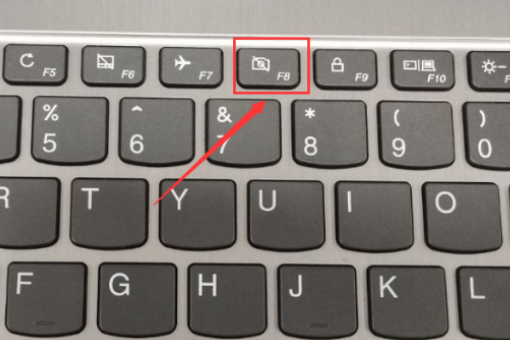
- 接下来,打开电脑上的相机应用程序,然后按下这个带有相机图标的按键(也可以先按住Fn键,再同时按下相机按键)。

- 最后再次尝试打开相机功能,您会发现摄像头已经恢复正常工作了。
按照上述步骤操作后,大多数情况下可以成功解决Win10系统中摄像头被禁用的问题。如果问题仍然存在,建议检查设备管理器中的摄像头驱动程序是否正确安装。
以上就是本文的全部内容了,是否有顺利帮助你解决问题?若是能给你带来学习上的帮助,请大家多多支持golang学习网!更多关于文章的相关知识,也可关注golang学习网公众号。
相关阅读
更多>
-
501 收藏
-
501 收藏
-
501 收藏
-
501 收藏
-
501 收藏
最新阅读
更多>
-
426 收藏
-
364 收藏
-
371 收藏
-
281 收藏
-
147 收藏
-
353 收藏
-
382 收藏
-
172 收藏
-
245 收藏
-
186 收藏
-
201 收藏
-
448 收藏
课程推荐
更多>
-

- 前端进阶之JavaScript设计模式
- 设计模式是开发人员在软件开发过程中面临一般问题时的解决方案,代表了最佳的实践。本课程的主打内容包括JS常见设计模式以及具体应用场景,打造一站式知识长龙服务,适合有JS基础的同学学习。
- 立即学习 543次学习
-

- GO语言核心编程课程
- 本课程采用真实案例,全面具体可落地,从理论到实践,一步一步将GO核心编程技术、编程思想、底层实现融会贯通,使学习者贴近时代脉搏,做IT互联网时代的弄潮儿。
- 立即学习 516次学习
-

- 简单聊聊mysql8与网络通信
- 如有问题加微信:Le-studyg;在课程中,我们将首先介绍MySQL8的新特性,包括性能优化、安全增强、新数据类型等,帮助学生快速熟悉MySQL8的最新功能。接着,我们将深入解析MySQL的网络通信机制,包括协议、连接管理、数据传输等,让
- 立即学习 500次学习
-

- JavaScript正则表达式基础与实战
- 在任何一门编程语言中,正则表达式,都是一项重要的知识,它提供了高效的字符串匹配与捕获机制,可以极大的简化程序设计。
- 立即学习 487次学习
-

- 从零制作响应式网站—Grid布局
- 本系列教程将展示从零制作一个假想的网络科技公司官网,分为导航,轮播,关于我们,成功案例,服务流程,团队介绍,数据部分,公司动态,底部信息等内容区块。网站整体采用CSSGrid布局,支持响应式,有流畅过渡和展现动画。
- 立即学习 485次学习
